电脑win7系统怎么找ie浏览器 Win7自带的IE浏览器在哪里可以找到?
更新时间:2023-04-27 14:52:31作者:jiang
电脑win7系统怎么找ie浏览器,Win7是一款经典的操作系统,其自带的软件功能也很强大,比如IE浏览器。但很多人在使用时会遇到不知道IE浏览器在哪里的问题。那么下面我们来一起了解一下如何找到Win7自带的IE浏览器。
Win7自带的IE浏览器在哪里可以找到?
具体方法:
1打开“开始”菜单,选择“控制面板”。在控制面板界面,依次打开“程序”、“程序和功能”。 2点击左侧的“打开或关闭Windows 功能”。
2点击左侧的“打开或关闭Windows 功能”。 3在Windows 功能选项中,勾选“Internet Explorer 11 ”、“确定”。
3在Windows 功能选项中,勾选“Internet Explorer 11 ”、“确定”。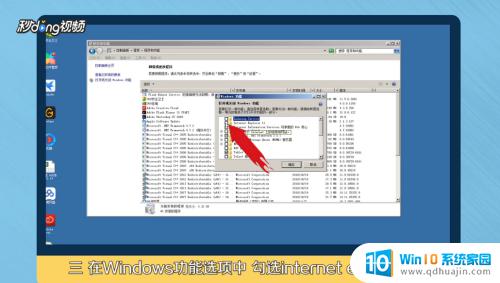 4下次重启电脑后,即可显示IE浏览器。
4下次重启电脑后,即可显示IE浏览器。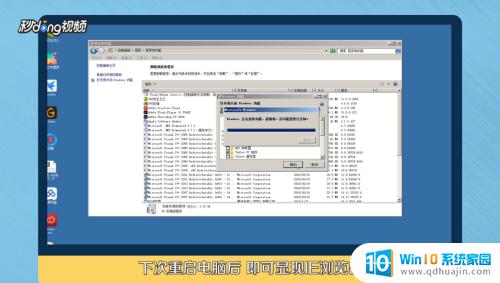 5总结如下。
5总结如下。
IE浏览器是Win7系统自带的一个非常实用的工具,有助于我们便捷地浏览网页。如果你还不知道该如何找到它,可以在开始菜单中点击所有程序,然后找到Internet Explorer就可以了。希望这篇文章对你有所帮助。
电脑win7系统怎么找ie浏览器 Win7自带的IE浏览器在哪里可以找到?相关教程
热门推荐
win7系统教程推荐
- 1 win7相机怎么打开 Win7摄像头如何打开
- 2 win 7怎么设置系统还原点 win7笔记本恢复出厂设置快捷键
- 3 windows7系统截图工具快捷键 Win7系统截图快捷键教程
- 4 win7系统怎么查主板型号 win7主板型号查看方法
- 5 win7添加不了打印机 win7无法添加网络打印机怎么办
- 6 win7怎么连有线耳机 Win7耳机插入后无声音怎么办
- 7 window7怎么联网 Win7无线上网和宽带上网设置教程
- 8 固态硬盘 win7 win7系统固态硬盘优化设置教程
- 9 win7 怎么共享文件 Win7如何在局域网内共享文件
- 10 win7电脑蓝牙怎么连接音响 Win7连接蓝牙音箱教程
win7系统推荐